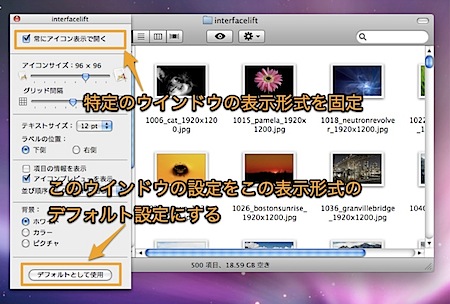Finderの表示形式をカスタマイズする方法です。
- あるフォルダを開く時は、毎回同じ表示形式にして表示させる方法
- あるフォルダの表示形式のカスタム設定を全体のデフォルトとして、すべてのフォルダに適用する方法
以上の方法を紹介します。
Finderウィンドウの表示形式をカスタマイズ設定
Finderウィンドウの表示形式(アイコン表示、リスト表示、カラム表示、Cover Flow表示)をカスタマイズすることができます。
特定のフォルダを常に同じ表示形式で開く
「特定のフォルダを常に同じ表示形式で開く」とは、例えば、「ピクチャ」フォルダを開くときは必ず「Cover Flow表示(カバーフロー)」で開くようにするなど、特定のフォルダのデフォルトの表示形式を決めることです。
設定するには、フォルダをデフォルトにしたい表示形式に切り替えます。
次に、フォルダ内で右クリックや「Control」キーを押しながらクリックして「コンテキストメニュー」を出します。
そして、「表示オプション」をクリックして「表示オプション」ウインドウを出し、一番上にある「常に〜で開く」のチェックボックスにチェックを入れます。
これで、現在の表示形式で必ずそのフォルダが開かれるようになります。
表示形式のデフォルト設定を設定する
「表示形式のデフォルト設定を設定する」とは、例えば、あるフォルダの「アイコン」表示形式のアイコンの大きさやフォントの大きさなどのカスタム設定を、すべてのフォルダの「アイコン」表示形式に対して、同じカスタム設定を適用することをいいます。
設定するには、適当なフォルダで表示形式のカスタム設定を適用したあと、「表示オプション」ウインドウで、一番下の「デフォルトとして使用」をクリックします。
これで、その表示形式では、すべてのフォルダが同じカスタム設定で開かれるようになります。
以上、Mac Finderウィンドウの表示形式にカスタム設定を適用する方法でした。